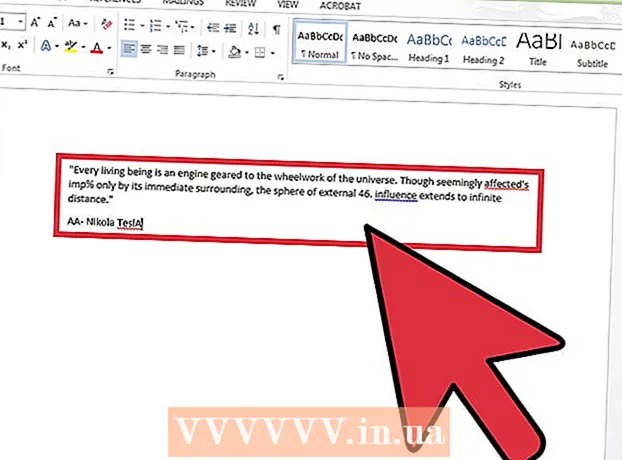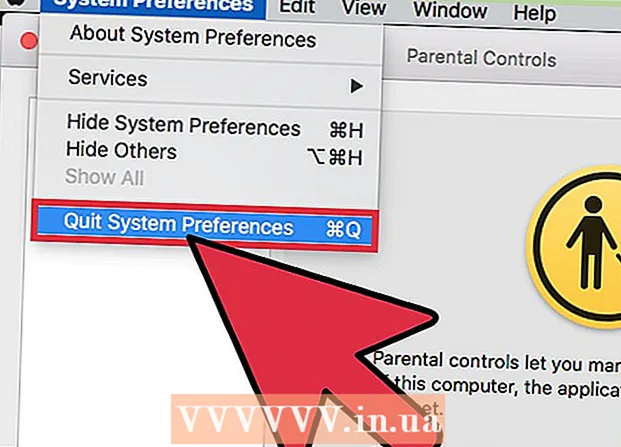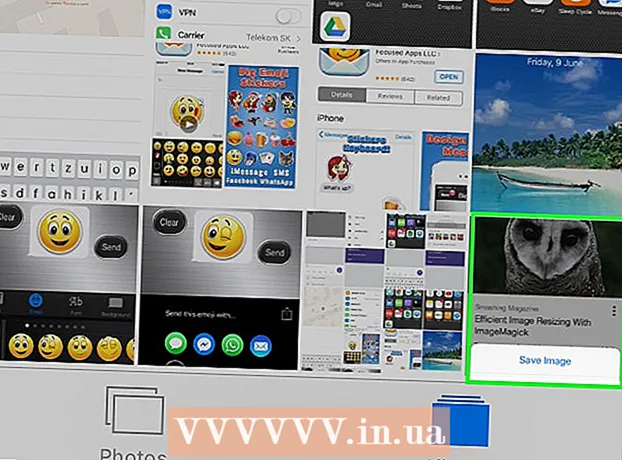Forfatter:
Clyde Lopez
Opprettelsesdato:
18 Juli 2021
Oppdater Dato:
1 Juli 2024
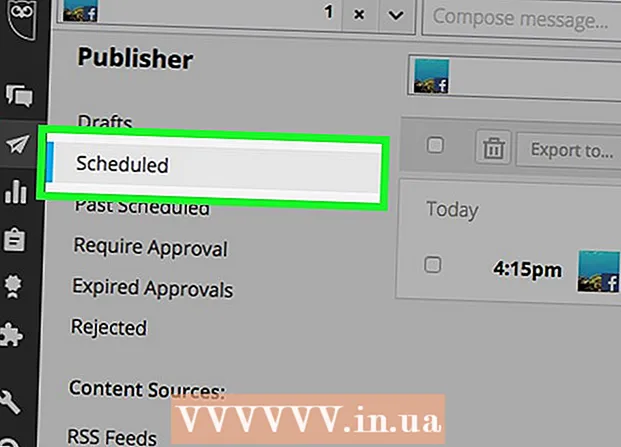
Innhold
- Trinn
- Metode 1 av 3: Desktop Browser
- Metode 2 av 3: Mobil enhet
- Metode 3 av 3: Tredjepartsprogram
- Tips
- Advarsler
Uavhengig av temaet på Facebook -siden din, er det best å legge ut regelmessig for å holde leserne engasjerte. For å unngå kontinuerlig innlegg, planlegg denne prosessen på forhånd. Du kan gjøre dette ved å bruke innebygd Facebook-funksjonalitet når du legger ut fra en gruppe, eller bruker en tredjepartsapplikasjon (slik kan du planlegge personlige innlegg).
Trinn
Metode 1 av 3: Desktop Browser
 1 Logg deg på Facebook -kontoen din fra datamaskinen din. Dette vil hjelpe deg med å planlegge innlegg.
1 Logg deg på Facebook -kontoen din fra datamaskinen din. Dette vil hjelpe deg med å planlegge innlegg. - Åpne facebook.com.
- Skriv inn din e -postadresse og passord.
- Klikk på Logg på.
 2 Få tilgang til en alternativ Facebook -side. Det er viktig å merke seg at Facebook ikke lar deg planlegge innlegg fra din personlige konto. Du kan bare planlegge innlegg hvis du har opprettet gruppesider, fan -sider, forretningssider og lignende. For å få tilgang til en av disse sidene, klikk på den lille pilen øverst til høyre på hovedskjermen (nær kloden og slottikonene). I rullegardinmenyen "Bruk Facebook som" klikker du på navnet på siden du opprettet.
2 Få tilgang til en alternativ Facebook -side. Det er viktig å merke seg at Facebook ikke lar deg planlegge innlegg fra din personlige konto. Du kan bare planlegge innlegg hvis du har opprettet gruppesider, fan -sider, forretningssider og lignende. For å få tilgang til en av disse sidene, klikk på den lille pilen øverst til høyre på hovedskjermen (nær kloden og slottikonene). I rullegardinmenyen "Bruk Facebook som" klikker du på navnet på siden du opprettet. - Hvis du ikke har opprettet en side ennå, gjør du det med alternativet "Opprett side" i den samme menyen. Les denne artikkelen for detaljer.
 3 Lag et innlegg. Skriv inn statusoppdatering i tekstboksen øverst på den genererte siden. Som standard vil dette feltet vise "Hva gjør du?" Ikke legg ut enda.
3 Lag et innlegg. Skriv inn statusoppdatering i tekstboksen øverst på den genererte siden. Som standard vil dette feltet vise "Hva gjør du?" Ikke legg ut enda. - På dette tidspunktet kan du sette inn hvilken som helst mediefil i innlegget ditt ved å klikke på koblingen "Foto / video" over tekstfeltet. Gjør dette før du planlegger innlegg.
 4 Velg "Planlegg" fra menyen. Når du har opprettet innlegget ditt, klikker du på pilen ved siden av den blå og hvite Send innlegg -knappen. Velg "Planlegg" fra menyen.
4 Velg "Planlegg" fra menyen. Når du har opprettet innlegget ditt, klikker du på pilen ved siden av den blå og hvite Send innlegg -knappen. Velg "Planlegg" fra menyen.  5 Velg dato og klokkeslett. I vinduet som åpnes, velg en dato fra popup-kalenderen (for å gjøre dette, klikk på det lille ikonet i form av en kalender). Velg tidspunktet (nøyaktig til minuttet) i boksen til høyre ved å klikke på klokkeslettet og bruke pil opp og ned.
5 Velg dato og klokkeslett. I vinduet som åpnes, velg en dato fra popup-kalenderen (for å gjøre dette, klikk på det lille ikonet i form av en kalender). Velg tidspunktet (nøyaktig til minuttet) i boksen til høyre ved å klikke på klokkeslettet og bruke pil opp og ned. - Minimumsperioden for å legge ut et planlagt innlegg er 10 minutter, og maksimum er 6 måneder.
- Den valgte tiden refererer til tidssonen din.
 6 Klikk på Planlegg. Innlegget ditt blir automatisk lagt ut på den angitte dagen og klokkeslettet. På siden din vil du se meldingen "1 planlagt innlegg".
6 Klikk på Planlegg. Innlegget ditt blir automatisk lagt ut på den angitte dagen og klokkeslettet. På siden din vil du se meldingen "1 planlagt innlegg". - Hvis du trenger å gjøre endringer, klikker du på "Vis innlegg" i vinduet "1 planlagt innlegg". Klikk deretter på den lille pilen i øvre høyre hjørne av innleggsvinduet for å redigere, publisere, flytte eller slette den.
- Du kan også gjøre dette ved å klikke på Aktivitet (øverst på siden) og deretter klikke på Planlagte innlegg i venstre kolonne.
Metode 2 av 3: Mobil enhet
 1 Last ned Pages Manager -appen til enheten din. Den viktigste Facebook -mobilappen (så vel som mobilleseren) forhindrer deg i å planlegge innlegg. For å gjøre dette trenger du Pages Manager -appen. Dette er en gratis app opprettet av Facebook og tilgjengelig for nedlasting i store mobilappbutikker.
1 Last ned Pages Manager -appen til enheten din. Den viktigste Facebook -mobilappen (så vel som mobilleseren) forhindrer deg i å planlegge innlegg. For å gjøre dette trenger du Pages Manager -appen. Dette er en gratis app opprettet av Facebook og tilgjengelig for nedlasting i store mobilappbutikker. - For iOS er appen tilgjengelig her
- For Android er appen tilgjengelig her.
 2 Logg deg på Facebook -kontoen din via appen. Hvis Facebook -kontoen din allerede er synkronisert med mobilenheten din, ser du alternativet "Fortsett som ditt navn>". Klikk på dette alternativet for å fortsette.Hvis du ikke ser dette alternativet, logger du på kontoen din ved å skrive inn e -postadressen og passordet ditt.
2 Logg deg på Facebook -kontoen din via appen. Hvis Facebook -kontoen din allerede er synkronisert med mobilenheten din, ser du alternativet "Fortsett som ditt navn>". Klikk på dette alternativet for å fortsette.Hvis du ikke ser dette alternativet, logger du på kontoen din ved å skrive inn e -postadressen og passordet ditt. - Merk: instruksjonene ovenfor er for Android -app. En iOS -app skal fungere på samme måte, selv om det kan være noen mindre forskjeller.
 3 Åpne Facebook -siden din. Etter at du har logget deg på kontoen din, blir du automatisk tatt til siden i den første gruppen; Ellers bare velg den fra gruppelisten. Du kan også finne gruppen din når som helst ved å klikke på det blå menyikonet (øverst til høyre) og velge en gruppe fra listen.
3 Åpne Facebook -siden din. Etter at du har logget deg på kontoen din, blir du automatisk tatt til siden i den første gruppen; Ellers bare velg den fra gruppelisten. Du kan også finne gruppen din når som helst ved å klikke på det blå menyikonet (øverst til høyre) og velge en gruppe fra listen.  4 Klikk på "Klikk her for å lage et innlegg." Det er en blå rund knapp nederst på skjermen. Velg Tekst, Foto, Video eller Hendelse fra listen over alternativer. Skriv inn innlegget med tastaturet på enheten. Ikke legg ut enda.
4 Klikk på "Klikk her for å lage et innlegg." Det er en blå rund knapp nederst på skjermen. Velg Tekst, Foto, Video eller Hendelse fra listen over alternativer. Skriv inn innlegget med tastaturet på enheten. Ikke legg ut enda.  5 Klikk på Planlegg i innstillingsmenyen. Klikk på menyknappen i nedre høyre hjørne av innleggsvinduet. Velg "Planlegg" fra listen. Velg dato og klokkeslett i popup-vinduet. Velg dato, time, minutt ved å bla gjennom tallene i de tilsvarende kolonnene.
5 Klikk på Planlegg i innstillingsmenyen. Klikk på menyknappen i nedre høyre hjørne av innleggsvinduet. Velg "Planlegg" fra listen. Velg dato og klokkeslett i popup-vinduet. Velg dato, time, minutt ved å bla gjennom tallene i de tilsvarende kolonnene.  6 Klikk på den blå Planlegg -knappen for å fullføre. Når du går tilbake til innlegget ditt, vil du se at knappen Post Post (øverst til høyre) er erstattet med en Schedule -knapp. Datoen og klokkeslettet for det planlagte innlegget vises under teksten i innlegget ditt, og klokkeikonet blir blått. Klikk på Planlegg for å fullføre planleggingen.
6 Klikk på den blå Planlegg -knappen for å fullføre. Når du går tilbake til innlegget ditt, vil du se at knappen Post Post (øverst til høyre) er erstattet med en Schedule -knapp. Datoen og klokkeslettet for det planlagte innlegget vises under teksten i innlegget ditt, og klokkeikonet blir blått. Klikk på Planlegg for å fullføre planleggingen.  7 Rediger planlagte innlegg via "Avansert" -menyen. Når som helst kan du bruke Pages Manager -appen til å redigere eller slette planlagte innlegg. For å gjøre dette, start programmet og gå til kategorien "Avansert" (øverst på skjermen, til høyre for globusikonet). Klikk på Planlagte innlegg på neste side. Finn innlegget du vil redigere, og klikk deretter på pilen i øvre høyre hjørne av vinduet, og bruk menyalternativene til å redigere det valgte innlegget.
7 Rediger planlagte innlegg via "Avansert" -menyen. Når som helst kan du bruke Pages Manager -appen til å redigere eller slette planlagte innlegg. For å gjøre dette, start programmet og gå til kategorien "Avansert" (øverst på skjermen, til høyre for globusikonet). Klikk på Planlagte innlegg på neste side. Finn innlegget du vil redigere, og klikk deretter på pilen i øvre høyre hjørne av vinduet, og bruk menyalternativene til å redigere det valgte innlegget.
Metode 3 av 3: Tredjepartsprogram
 1 Velg og last ned programvare for planlegging av innlegg. Facebooks innebygde funksjoner forhindrer deg i å planlegge innlegg fra din personlige konto, så du må laste ned et tredjepartsprogram. Det er mange slike programmer. Her er noen av dem:
1 Velg og last ned programvare for planlegging av innlegg. Facebooks innebygde funksjoner forhindrer deg i å planlegge innlegg fra din personlige konto, så du må laste ned et tredjepartsprogram. Det er mange slike programmer. Her er noen av dem: - Hootsuite (Merk: Instruksjonene nedenfor er spesifikke for denne applikasjonen.)
- Postcron
- Masseplanlegger
 2 Åpne siden HootSuite og opprett en konto. Klikk på den blå Facebook -knappen for å logge på Facebook fra datamaskinen din. HootSuite bruker informasjon fra Facebook -kontoen din for å registrere kontoen din.
2 Åpne siden HootSuite og opprett en konto. Klikk på den blå Facebook -knappen for å logge på Facebook fra datamaskinen din. HootSuite bruker informasjon fra Facebook -kontoen din for å registrere kontoen din. - Klikk her for å laste ned og installere HootSuite på din mobile enhet.
 3 Velg et sosialt nettverk. Når du logger deg på HootSuite for første gang, klikker du på Legg til sosialt nettverk. Klikk på Koble til Facebook (nederst i popup-vinduet). Klikk "OK" i de tre vinduene med tips for å koble til profilen din, sider og Facebook -grupper. Du må gjøre dette for å planlegge innlegg på både profilen din og sidene.
3 Velg et sosialt nettverk. Når du logger deg på HootSuite for første gang, klikker du på Legg til sosialt nettverk. Klikk på Koble til Facebook (nederst i popup-vinduet). Klikk "OK" i de tre vinduene med tips for å koble til profilen din, sider og Facebook -grupper. Du må gjøre dette for å planlegge innlegg på både profilen din og sidene. - Når du er ferdig, klikker du på den grønne Fortsett -knappen. Klikk deretter "Fullfør med å legge til sosiale nettverk" for å gå til oversikten.
 4 Lag et innlegg. Du kan se eller hoppe over en kort opplæring om hvordan du bruker HootSuite. Når du er ferdig, klikker du på Opprett innlegg -feltet øverst på HootSuite -hjemmesiden og skriver inn innleggsteksten. Ikke legg ut enda.
4 Lag et innlegg. Du kan se eller hoppe over en kort opplæring om hvordan du bruker HootSuite. Når du er ferdig, klikker du på Opprett innlegg -feltet øverst på HootSuite -hjemmesiden og skriver inn innleggsteksten. Ikke legg ut enda. - Klikk på bindersikonet for å legge ved et bilde eller en fil til innlegget ditt.
 5 Klikk på "Planlegging". Det er et kalenderformet ikon under innlegget ditt. Planleggingsmenyen åpnes. Velg dato og klokkeslett for innlegg ved hjelp av kalenderen og klokken fra hurtigmenyen.
5 Klikk på "Planlegging". Det er et kalenderformet ikon under innlegget ditt. Planleggingsmenyen åpnes. Velg dato og klokkeslett for innlegg ved hjelp av kalenderen og klokken fra hurtigmenyen. - Hvis du vil bli varslet via e -post når et innlegg er lagt ut, merker du av i boksen nederst på menyen.
 6 Planlegg innlegg. For å gjøre dette, klikk på "Planlegg" -knappen nederst i vinduet.
6 Planlegg innlegg. For å gjøre dette, klikk på "Planlegg" -knappen nederst i vinduet.  7 Rediger det planlagte innlegget ved hjelp av papirflyikonet. Dette ikonet ligger på venstre side av skjermen i den vertikale HootSuite -verktøylinjen. HootSuite Editor -vinduet åpnes, og du vil se en liste over kommende innlegg.
7 Rediger det planlagte innlegget ved hjelp av papirflyikonet. Dette ikonet ligger på venstre side av skjermen i den vertikale HootSuite -verktøylinjen. HootSuite Editor -vinduet åpnes, og du vil se en liste over kommende innlegg. - Du kan bruke alternativene i dette vinduet til å redigere og slette planlagte innlegg.
Tips
- Mange brukere synes at planlegging av innlegg med jevne mellomrom, spesielt i perioder med økt trafikk, tiltrekker seg flere følgere. Hvis du jobber med HootSuite, kan du bruke alternativet Automatisk planlegging for å få mest mulig ut av innleggene dine.
- Når du bruker noen av metodene som er beskrevet, kan du legge ved bilder, videoer eller lenker (akkurat som du ville gjort det manuelt). Du kan imidlertid ikke planlegge publisering av fotoalbum eller hendelser.
Advarsler
- Som nevnt ovenfor lar Facebooks grensesnitt deg ikke planlegge innlegg på din personlige profil for øyeblikket. Du kan bare planlegge innlegg på sider. Hvis du vil planlegge innlegg både i profilen og på sidene, kan du bruke tredjepartsprogrammer (HootSuite og andre nevnt i artikkelen).